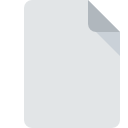
Extensión de archivo FSSCRIPT
Visual F# Script
-
DeveloperMicrosoft
-
Category
-
Popularidad3.5 (2 votes)
¿Qué es el archivo FSSCRIPT?
FSSCRIPT es una extensión de archivo comúnmente asociada con los archivos Visual F# Script. La especificación Visual F# Script fue creada por Microsoft. Los archivos con la extensión FSSCRIPT pueden ser utilizados por programas distribuidos para la plataforma Linux, Mac OS, Windows. El archivo FSSCRIPT pertenece a la categoría Archivos de desarrollo al igual que 1205 otras extensiones de nombre de archivo que figuran en nuestra base de datos. Microsoft Visual Studio admite FSSCRIPT archivos y es el programa más utilizado para manejar dichos archivos, sin embargo, 7 otras herramientas también se pueden utilizar. El software llamado Microsoft Visual Studio fue creado por Microsoft Corporation. Para encontrar información más detallada sobre el software y los archivos FSSCRIPT, consulte el sitio web oficial del desarrollador.
Programas que admiten la extensión de archivo FSSCRIPT
La siguiente lista enumera los programas compatibles con los archivos FSSCRIPT, divididos en # categorías NUMSYSTEMS # según el sistema operativo en el que están disponibles. Los archivos FSSCRIPT se pueden encontrar en todas las plataformas del sistema, incluido el móvil, pero no hay garantía de que cada uno admita dichos archivos de manera adecuada.
Programas compatibles con el archivo FSSCRIPT
 MAC OS
MAC OS ¿Cómo abrir un archivo FSSCRIPT?
No poder abrir archivos con la extensión FSSCRIPT puede tener varios orígenes Lo que es importante, todos los problemas comunes relacionados con los archivos con la extensión FSSCRIPT pueden ser resueltos por los propios usuarios. El proceso es rápido y no involucra a un experto en TI. Hemos preparado una lista de los cuales le ayudará a resolver sus problemas con los archivos FSSCRIPT.
Paso 1. Obtenga el Microsoft Visual Studio
 Los problemas para abrir y trabajar con archivos FSSCRIPT probablemente tengan que ver con la falta de software adecuado compatible con los archivos FSSCRIPT presentes en su máquina. La solución más obvia es descargar e instalar Microsoft Visual Studio o uno de los programas enumerados: Windows Notepad, Nvu, NotePad++ text editor. En la parte superior de la página se puede encontrar una lista que contiene todos los programas agrupados en función de los sistemas operativos compatibles. Si desea descargar el instalador Microsoft Visual Studio de la manera más segura, le sugerimos que visite el sitio web Microsoft Corporation y lo descargue de sus repositorios oficiales.
Los problemas para abrir y trabajar con archivos FSSCRIPT probablemente tengan que ver con la falta de software adecuado compatible con los archivos FSSCRIPT presentes en su máquina. La solución más obvia es descargar e instalar Microsoft Visual Studio o uno de los programas enumerados: Windows Notepad, Nvu, NotePad++ text editor. En la parte superior de la página se puede encontrar una lista que contiene todos los programas agrupados en función de los sistemas operativos compatibles. Si desea descargar el instalador Microsoft Visual Studio de la manera más segura, le sugerimos que visite el sitio web Microsoft Corporation y lo descargue de sus repositorios oficiales.
Paso 2. Actualice Microsoft Visual Studio a la última versión
 ¿Aún no puede acceder a los archivos FSSCRIPT aunque Microsoft Visual Studio esté instalado en su sistema? Asegúrese de que el software esté actualizado. A veces, los desarrolladores de software introducen nuevos formatos en lugar de los que ya son compatibles con las nuevas versiones de sus aplicaciones. Si tiene instalada una versión anterior de Microsoft Visual Studio, es posible que no admita el formato FSSCRIPT. La versión más reciente de Microsoft Visual Studio es compatible con versiones anteriores y puede manejar formatos de archivo compatibles con versiones anteriores del software.
¿Aún no puede acceder a los archivos FSSCRIPT aunque Microsoft Visual Studio esté instalado en su sistema? Asegúrese de que el software esté actualizado. A veces, los desarrolladores de software introducen nuevos formatos en lugar de los que ya son compatibles con las nuevas versiones de sus aplicaciones. Si tiene instalada una versión anterior de Microsoft Visual Studio, es posible que no admita el formato FSSCRIPT. La versión más reciente de Microsoft Visual Studio es compatible con versiones anteriores y puede manejar formatos de archivo compatibles con versiones anteriores del software.
Paso 3. Asignar Microsoft Visual Studio a FSSCRIPT archivos
Si el problema no se ha resuelto en el paso anterior, debe asociar los archivos FSSCRIPT con la última versión de Microsoft Visual Studio que haya instalado en su dispositivo. El proceso de asociar formatos de archivo con la aplicación predeterminada puede diferir en detalles según la plataforma, pero el procedimiento básico es muy similar.

Selección de la aplicación de primera elección en Windows
- Elija la entrada del menú de archivo al que se accede haciendo clic con el botón derecho del mouse en el archivo FSSCRIPT
- Haga clic en y luego seleccione la opción
- Para finalizar el proceso, seleccione y, utilizando el explorador de archivos, seleccione la carpeta de instalación Microsoft Visual Studio. Confirme marcando Usar siempre esta aplicación para abrir archivos FSSCRIPT y haciendo clic en el botón .

Selección de la aplicación de primera elección en Mac OS
- Al hacer clic con el botón derecho del mouse en el archivo FSSCRIPT seleccionado, abra el menú del archivo y seleccione
- Vaya a la sección . Si está cerrado, haga clic en el título para acceder a las opciones disponibles.
- Seleccione el software apropiado y guarde su configuración haciendo clic en
- Debería aparecer una ventana de mensaje informando que este cambio se aplicará a todos los archivos con la extensión FSSCRIPT. Al hacer clic en confirma su selección.
Paso 4. Verifique que el FSSCRIPT no esté defectuoso
¿Seguiste de cerca los pasos enumerados en los puntos 1-3, pero el problema sigue presente? Debe verificar si el archivo es un archivo FSSCRIPT adecuado. Es probable que el archivo esté dañado y, por lo tanto, no se pueda acceder a él.

1. Verifique el archivo FSSCRIPT para virus o malware
Si ocurriera que el FSSCRIPT está infectado con un virus, esta puede ser la causa que le impide acceder a él. Se recomienda escanear el sistema en busca de virus y malware lo antes posible o utilizar un escáner antivirus en línea. Si el escáner detectó que el archivo FSSCRIPT no es seguro, proceda según las instrucciones del programa antivirus para neutralizar la amenaza.
2. Asegúrese de que el archivo con la extensión FSSCRIPT esté completo y sin errores
Si otra persona le envió el archivo FSSCRIPT, pídale a esta persona que le reenvíe el archivo. Es posible que el archivo se haya copiado erróneamente y que los datos hayan perdido integridad, lo que impide acceder al archivo. Podría suceder que el proceso de descarga del archivo con la extensión FSSCRIPT se haya interrumpido y los datos del archivo estén defectuosos. Descargue el archivo nuevamente desde la misma fuente.
3. Verifique si su cuenta tiene derechos administrativos
Existe la posibilidad de que el archivo en cuestión solo sea accesible para usuarios con suficientes privilegios del sistema. Inicie sesión con una cuenta administrativa y vea si esto resuelve el problema.
4. Verifique que su dispositivo cumpla con los requisitos para poder abrir Microsoft Visual Studio
Si el sistema está bajo carga pesada, es posible que no pueda manejar el programa que usa para abrir archivos con la extensión FSSCRIPT. En este caso, cierre las otras aplicaciones.
5. Verifique que su sistema operativo y sus controladores estén actualizados
Las últimas versiones de programas y controladores pueden ayudarlo a resolver problemas con los archivos Visual F# Script y garantizar la seguridad de su dispositivo y sistema operativo. Es posible que los archivos FSSCRIPT funcionen correctamente con el software actualizado que corrige algunos errores del sistema.
¿Quieres ayudar?
Si dispones de información adicional acerca de la extensión de archivo FSSCRIPT estaremos agradecidos si la facilitas a los usuarios de nuestra página web. Utiliza el formulario que se encuentra aquí y mándanos tu información acerca del archivo FSSCRIPT.

 Windows
Windows 




 Linux
Linux 

